Isticmaal Hawlaha Kooban si aad u soo koobto Xogta ku jirta Excel
Kuwa sida joogtada ah u isticmaala Excel , tirada qaababka iyo shaqooyinka lagu soo koobo laguna maamulo xogta waa wax lala yaabo. Excel run ahaantii waxaa isticmaala qof kasta: laga bilaabo ardayda fasalka maaliyadeed ilaa maareeyayaasha maalgelinta ee Wall Street . Aad bay u awood badan tahay, laakiin isla markaana aad u fudud.
Kuwa hadda bilaabaya Excel , mid ka mid ah kooxda ugu horreysa ee hawlaha ay tahay inaad barato waa hawlaha kooban. Kuwaas waxaa ka mid ah SUM , celcelis(AVERAGE) ahaan , MAX , MIN , MODE , MEDIAN , COUNT , STDEV , WEYN(LARGE) , YAR(SMALL) iyo wadar guud(AGGREGATE) . Hawlahan waxaa sida ugu wanaagsan loogu isticmaalo xogta tirada.
Maqaalkan, waxaan ku tusi doonaa sida loo sameeyo qaacido oo aad shaqada geliso xaashida xaashida ee Excel . Hawl kasta oo Excel ah waxay qaadataa doodo(arguments) , kuwaas oo ah qiyamka hawluhu u baahan yihiin si loo xisaabiyo wax soo saarka.
Fahamka qaaciidooyinka & Hawlaha
Tusaale ahaan, haddii aad u baahan tahay inaad ku darto 2 iyo 2, shaqadu waxay noqon doontaa SUM iyo dooduhu waxay noqon doonaan tirooyinka 2 iyo 2 . Sida caadiga ah tan waxaan u qornaa sida 2 + 2, laakiin Excel waxaad u qori doontaa sida =SUM(2+2) . Halkan waxa aad ka arki kartaa natiijadan fudud ee lagu daray laba tirooyin sax ah.
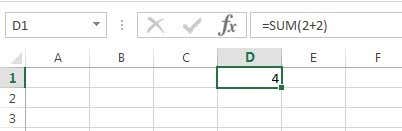
Inkasta oo aysan jirin wax khalad ah oo ku jira qaacidada this, runtii maahan lagama maarmaan. Waxaad ku qori kartaa =2+2 gudaha Excel taasina sidoo kale way shaqayn doontaa. In Excel , marka aad isticmaasho shaqo sida SUM , waxa ay macno dheeraad ah u isticmaalaan doodaha. Shaqada SUM , Excel waxay filaysaa ugu yaraan laba doodood, kuwaas oo tixraac u noqon doona unugyada xaashida.
Sideen u tixraacnaa unug ku jira qaacidada Excel ? Hagaag, taasi way fududahay. Saf kastaa wuxuu leeyahay lambar, tiir kastaana wuxuu leeyahay xaraf. A1 waa unugga ugu horreeya ee xaashida faafinta ee bidixda sare. B1 waxa ay noqon doontaa unugga dhanka midig ee A1. A2 waa unugga si toos ah uga hooseeya A1. Fudud(Easy) ku filan sax?
Kahor intaanan qorin qaacidadayada cusub, aan ku darno xoogaa xog ah tiirarka A iyo B si aan ula shaqayno. Hore u soco oo ku qor lambarrada random-ka A1 ilaa A10 iyo B1 ilaa B10 si aad xogtayada u dejiso. Hadda u gudub D1 oo ku qor =SUM(A1,B1) . Waa inaad aragto natiijadu waxay si fudud u tahay qiimaha A1 + B1 .

Waxaa jira dhowr shay oo la xuso marka aad ku qorayso qaacido gudaha Excel . Marka hore, waxaad ogaan doontaa marka aad ku qorto sanduuqa furitaanka ee ugu horreeya ( ka dib magaca shaqada, Excel wuxuu si toos ah kuu sheegi doonaa waxa doodaha shaqada ay qaadanayso. Tusaalahayaga, waxay muujinaysaa nambarka 1(number1) , nambarka(number2) 2 , iwm. Waxaad ku kala saartaa doodaha dhibcaha . Shaqada gaarka ah waxay qaadan kartaa tiro aan xadidnayn oo qiyam ah maadaama ay taasi tahay sida shaqada SUM u shaqeyso.
Marka labaad, ama waxaad ku qori kartaa tixraaca unugga gacanta (A1) ama waxaad riixi kartaa unugga A1 ka dib markaad ku dhejiso khadadka furan. Excel sidoo kale wuxuu iftiimin doonaa unugga isla midabka tixraaca unugga si aad si sax ah u arki karto qiimayaasha u dhigma. Markaa hal saf ayaan isku soo koobnay, laakiin sidee ayaan dhammaan safafka kale u soo wada koobi karnaa innagoo aan dib u qorin qaacidada ama koobiyeynta iyo dhajinta? Nasiib wanaag, Excel tani way fududahay.
U dhaqaaq curcurkaaga jiirka dhinaca midig ee hoose ee unugga D1 waxaadna ogaan doontaa inuu ka beddelayo iskutallaab cad una beddelay calaamad madow oo lagu daray.
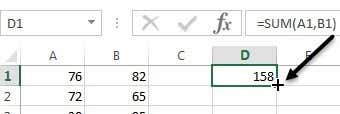
Hadda dhagsii oo hoos u qabo jiirkaaga badhanka Hoos-u-jiid cursorka ilaa safka u dambeeya xogta iyo ka dibna sii daa dhamaadka.

Excel waa caqli ku filan si uu u ogaado in qaacidadu ay tahay inay beddesho oo ay ka tarjumayso qiyamka safafka kale halkii ay ku tusin lahayd isla A1 + B1 oo dhan. Bedelkeeda, waxaad arki doontaa A2+B2 , A3+B3 iyo wixii la mid ah.

Waxa kale oo jirta hab kale oo loo isticmaalo SUM oo sharxaya fikrad kale oo ka dambaysa doodaha gudaha Excel . Aynu nidhaahno waxaan rabnay inaan soo koobno dhammaan qiyamka A1 ilaa A12 , markaa sidee baan u soconaa? Waxaan ku qori karnaa wax sida =SUM(A1, A2, A3, etc) , laakiin taasi waqti badan ayey qaadataa. Habka ugu fiican ayaa ah in la isticmaalo qiyaasta Excel .
Isku soo wada duuboo A1 ilaa A12 , waxa kaliya ee ay tahay in aan sameyno waa nooca =SUM(A1:A12) oo leh xiidan kala sooca labada tixraac ee unugga halkii uu ka ahaan lahaa comma. Xitaa waxaad ku qori kartaa wax sida =SUM(A1:B12) waxayna soo koobaysaa dhammaan qiimayaasha A1 ilaa A12 iyo B1 ilaa B12 .

Tani waxay ahayd dulmar aad u aasaasi ah oo ku saabsan sida loo isticmaalo hawlaha iyo qaaciidooyinka gudaha Excel , laakiin way kugu filan tahay inaad bilowdo isticmaalka dhammaan hawlaha xog-ururinta.
Hawlaha Kooban
Isticmaalka xog isku mid ah, waxaanu isticmaali doonaa inta hadhay ee hawlaha kooban si aan u aragno nooca tirooyinka aan xisaabin karno. Aan ku bilowno COUNT iyo COUNTA .
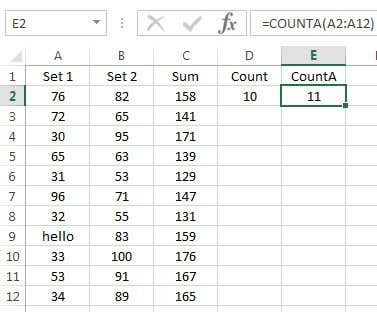
Halkan waxaan ku soo geliyey shaqada COUNT D2 iyo shaqada COUNTA ee E2, anigoo isticmaalaya A2:A12 sida xogta loo dejiyay labada hawlood. Waxaan sidoo kale u beddelay qiimihii A9 xarafka qoraalka hello si aan u muujiyo farqiga. COUNTA(COUNT) waxa ay tirisaa unugyada nambarada leh halka COUNTA ay tiriso unugyo ka kooban qoraal iyo nambaro. Labada hawloodba ma xisaabiyaan unugyo bannaan. Haddii aad rabto inaad tiriso unugyo bannaan, isticmaal shaqada COUNTBLANK .
Waxa soo socda waa celceliska(MEDIAN) , MEDIAN(AVERAGE) iyo MODE . Celcelis ahaan waa iskiis u sharaxa, dhexdhexaadintu waa lambarka dhexe ee tirooyinka iyo qaabku waa tirada ama tirooyinka ugu badan ee tirooyinka. Noocyada cusub ee Excel , waxaad haysataa MODE.SNGL iyo MODE.MULT sababtoo ah waxaa jiri kara wax ka badan hal lambar oo ah tirada ugu badan ee tirooyin ah. Waxaan u isticmaalay B2:B12 inta u dhaxaysa tusaalaha hoose.
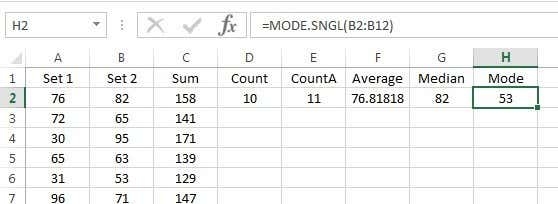
Sii socoshada , waxaan xisaabin karnaa MIN , MAX iyo STDEV ee tirada tirooyinka B2: B12 . Shaqada STDEV waxay xisaabin doontaa sida ballaaran ee qiyamka loogu kala firdhiyey qiimaha celceliska. Noocyada cusub ee Excel , waxaad haysataa STDEV.P iyo STDEV.S , kuwaas oo xisaabiya iyadoo lagu saleynayo dadweynaha oo dhan ama ku salaysan muunad, siday u kala horreeyaan.

Ugu dambeyntii, laba hawlood(SMALL) oo kale oo faa'iido leh waa WEYN iyo YAR(LARGE) . Waxay qaataan laba doodood: kala duwanaanta unugga iyo k-th qiimaha ugu weyn ee aad rabto inaad soo noqoto. Markaa haddii aad rabto qiimaha labaad ee ugu weyn shaxda, waxaad isticmaali doontaa 2 doodda labaad, 3 lambarka saddexaad ee ugu weyn, iwm. YARYAR(SMALL) waxay u shaqeysaa si la mid ah, laakiin waxay ku siinaysaa lambarka k-th ugu yar.

Ugu dambeyntii, waxaa jira shaqo loo yaqaan ' AGGREGATE ' , kaas oo kuu ogolaanaya inaad isticmaasho mid ka mid ah hawlaha kale ee aan kor ku soo sheegnay, laakiin sidoo kale wuxuu kuu ogolaanayaa inaad sameyso waxyaabo ay ka mid yihiin iska indho-tirka safafka qarsoon, iska indho-tir qiyamka qaladka, iwm. Waxaa laga yaabaa inaadan u baahnayn inaad isticmaasho inta badan. , laakiin wax badan oo ku saabsan halkan ayaad ka baran kartaa(learn more about it) haddii aad u baahato.
Markaa taasi waa dulmar aasaasi ah oo ku saabsan qaar ka mid ah shaqooyinka soo koobida ee ugu caansan Excel . Haddii aad wax su'aalo ah qabtid, xor u noqo inaad faallo ka bixiso. Ku raaxayso!
Related posts
Adeegso Excel Mobile's cusub ee shaqada "Ka Geli Xogta Sawirka".
U isticmaal Excel Qalab ahaan si aad xogta uga koobbiso Shabakadda
Jadwalka xogtaada Excel
Sida loo shaandheeyo xogta gudaha Excel
Adeegso Excel si aad u ogaato dulsaarka waxtarka leh ee ka imanaya heerka dulsaarka magaca ah
Sida loo Kooxeeyo Waraaqaha Shaqada ee Excel
Sida loo sameeyo garaafka fudud ama jaantuska gudaha Excel
Sida Looga Daro Baararka Cilada ee Excel
Sida Loo Fahmo Maxaa-Haddii Falanqaynta Microsoft Excel
Sida loo sameeyo oo loo isticmaalo qaabka MLA ee Microsoft Word
Sida loo isticmaalo VLOOKUP gudaha Excel
Sida loola socdo isbedelada Excel
Sida loo isticmaalo Sparklines gudaha Excel
Sida Loo Sameeyo Liiska Hoos-u-dhaca ee Excel
Sida loo saaro, loo jebiyo, ama loo jebiyo erayga sirta ah ee Excel XLS ee la iloobay
Sida loo xisaabiyo kala duwanaanshaha Excel
Sida loo abuuro Gantt Charts gudaha Microsoft Excel
Sida loogu daro faallooyinka unugga Xaashida shaqada ee Excel
Sida Taariikhaha Looga Jaro Excel
Geli xaashida shaqada ee Excel Word Doc
